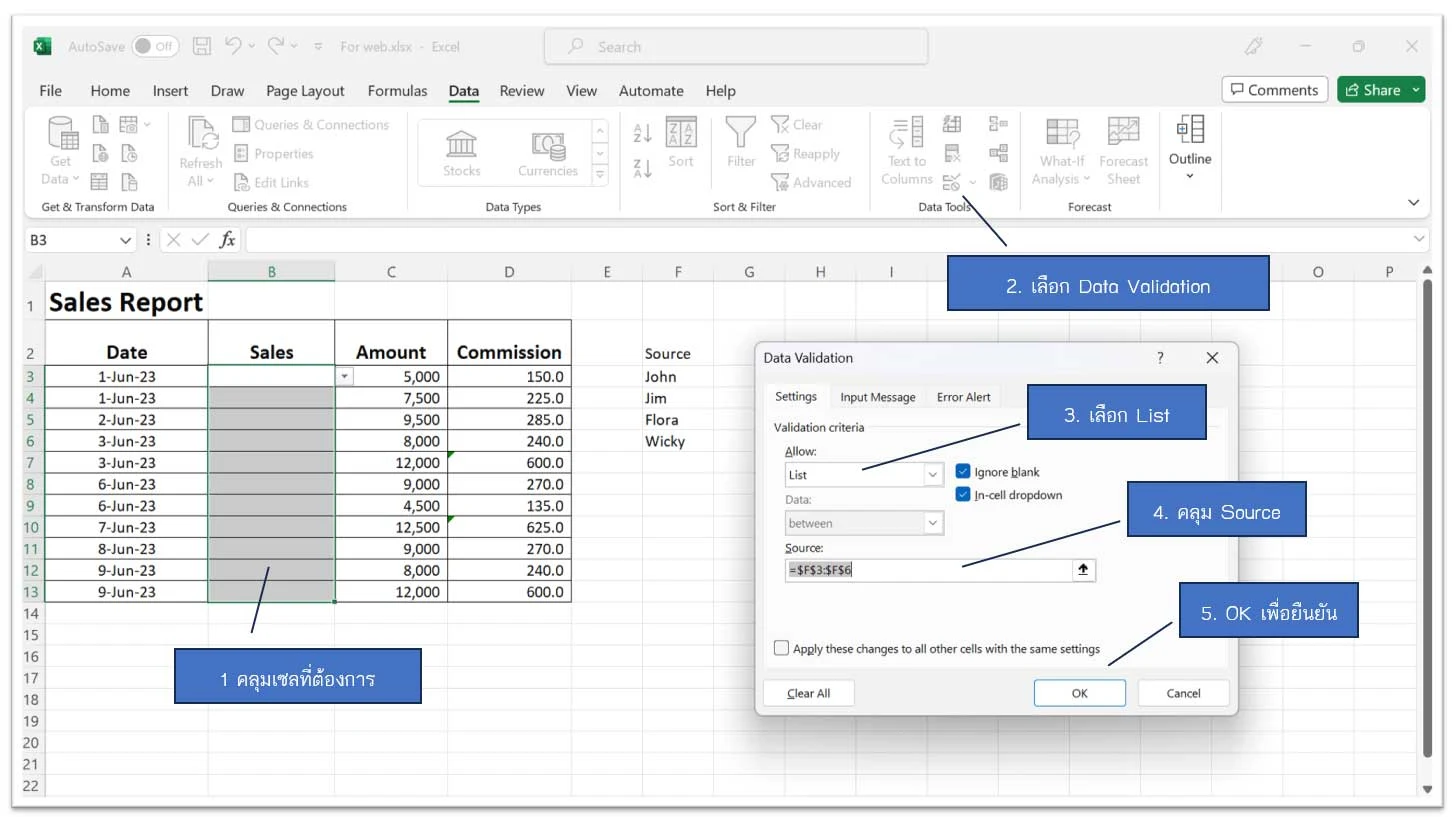บันทึกข้อมูลจากตัวเลือก
การบันทึกข้อมูลใน Excel บางครั้ง เราอาจต้องการให้ผู้บันทึกเลือกเฉพาะหัวข้อที่เรากำหนด เช่น ในช่องแผนก ให้เลือกเฉพาะชื่อแผนกที่เรากำหนดไว้ให้เท่านั้น ทั้งนี้ เพื่อป้องกันการป้อนข้อมูลผิดพลาด
วิธีการนี้ เราสามารถสร้างด้วยคำสั่ง "Data Validation" ซึ่งเราเรียกวิธีการนี้ว่า Drop-Down List ตัวช่วยในการบันทึกข้อมูล ลดการผิดพลาดได้ 100% เราสามารถสร้าง Drop-Down List ได้ในทุกๆ เซลของ Excel Sheet
เกี่ยวกับ Data Validation
หลักการทำงานของ Data Validation คือ เป็นการกำหนดว่า ในเซลบน sheet นั้น ต้องการให้กรอกข้อมูลอะไร เช่น ใน Cell A10 ต้องการให้กรอกข้อมูลเฉพาะชื่อพนักงานขาย ซึ่งมีอยู่ 5 คน เราก็สามารถบังคับให้ผู้กรอก เลือกชื่อพนักงานขายที่เรากำหนดไว้ให้ เท่านั้น ทำให้สามารถประหยัดเวลาในการบันทึก และมั่นใจได้ว่า จะบันทึกถูกต้อง ไม่ผิดเพี้ยน ส่วนวิธีการสร้าง Drop-Down List เพื่อให้ผู้กรอก กรอกข้อมูลได้ถูกต้อง มีขั้นตอนดังต่อไปนี้
วิธีสร้าง Drop-Down list
เริ่มต้น ให้สร้างตัวเลือกก่อน "Source" เพื่อใช้สำหรับเป็นตัวเลือกของชื่อพนักงานขาย สามารถสร้างใน Sheet เดียวกันได้ตามภาพ จากนั้น ให้สร้างตารางแสดงยอดขายของพนักงานแต่ละคนในแต่ละวัน เมื่อได้รายละเอียดแล้ว ก็เริ่มสร้างความสัมพันธ์ของ Data Validation ได้เลย
- คลุมเซล B3 ถึง B13 เพื่อกำหนดให้เป็นช่องสำหรับกรอกชื่อเซล
- คลิกเลือกคำสั่ง Data Validation
- เลือกประเภทของ Data Validation เป็น "List"
- คลุมเลือก Source เซล F3 ถึง F6 (ตัวเลือกเวลาบันทึกชื่อเซล)
- คลิกปุ่ม OK เพื่อยืนยัน
เพียงไม่กี่ขั้นตอน เราก็สามารถสร้างข้อกำหนดในการบันทึกข้อมูลลงเซลต่างๆ ได้แล้ว อยากให้ลองนำไปทดสอบใช้งานดู หวังว่า จะช่วยให้การทำงานของเพื่อนๆ ทุกคนสะดวกมากขึ้น ส่วนตัวเห็นว่า คำสั่ง Data Validation มีประโยชน์มากเช่นกัน